En este tutorial, le mostraremos los pasos para desbloquear el cargador de arranque en su OnePlus 9R y rellenarlo más adelante. OnePlus 9R es la versión más ligera del OnePlus 9R que se centra principalmente en la línea de presupuesto y se parece a la OnePlus 9. El dispositivo tiene una pantalla AMOLED Full-HD+ fluida de 6.5 pulgadas con una tasa de actualización máxima de 120Hz y HDR10+, impulsado por Qualcomm Snapdragon 870 Soc.
Hay una gran cantidad de ajustes, modificaciones y binarios personalizados disponibles para varios dispositivos OnePlus, y el OnePlus 9R tampoco es diferente. Aunque solo han pasado solo un par de meses desde su lanzamiento, ya estamos viendo un soporte impresionante para este dispositivo. Pero para llevar a cabo estos ajustes, solo hay un requisito que debe satisfacerse: su OnePlus 9R debe tener un cargador de arranque desbloqueado. En esta guía, te ayudaremos con eso. Del mismo modo, también le mostraremos cómo rellenar el gestor de arranque del dispositivo, si desea hacerlo en una etapa posterior.
Descripción general del dispositivo OnePlus 9R:
El OnePlus 9R presenta un panel AMOLED fluido de 6.55 pulgadas con una resolución de 1080 x 2400 píxeles y una relación de aspecto de 20: 9. Tiene una tasa de actualización de 120Hz y admite contenido HDR10+. La pantalla está protegida por Corning Gorilla Glass 5. Debajo del capó, tenemos el chip Snapdragon 870 5G construido en un proceso de fabricación de 7 nm. Este es un procesador de ocho núcleos con un núcleo KRYO 585 con reloj de 3.2 GHz, tres núcleos KRYO 585 registrados a 2.42 GHz y cuatro núcleos KRYO 585 a 1.8 GHz. Para manejar las tareas intensivas en gráficos, tenemos el Adreno 650.
En términos de cámaras, tenemos una configuración de quadcamera en la parte trasera y una sola cámara en la parte delantera. La quad-cámara trasera consiste en un sensor primario de 48 MP emparejado con una lente f/1.7, un sensor ultra de 16MP emparejado con una lente f/2.2, un sensor macro de 5MP emparejado con una lente f/2.4 y un sensor de monocromo 2MP emparejado con sensor de monocromo. con una lente f/2.4. Al llegar al frente, tenemos un sensor de 16MP emparejado con una lente f/2.4. La cámara trasera puede capturar videos 4K a 60 fps, mientras que la cámara frontal solo está limitada a la grabación de video de 1080p. Obtenemos la estabilización de la imagen óptica u OIS con solo la cámara primaria en la parte trasera.
El dispositivo viene con Android 11 fuera de la caja con la piel Oxygenui de OnePlus en la parte superior. Hay tres opciones de almacenamiento disponibles para este dispositivo: almacenamiento interno de 128 GB + 8 GB de RAM, almacenamiento interno de 256 GB + 8 GB de RAM y almacenamiento interno de 256 GB + 12 GB de RAM. Han utilizado el último UFS 3.1 para las unidades de almacenamiento aquí.
En términos de comunicaciones, tenemos Wi-Fi 802.11 A/B/G/N/AC/6, Bluetooth 5.1, GPS, NFC y USB tipo C 3.1. Y para los sensores, obtenemos un sensor de huellas digitales óptico bajo exhibición, acelerómetro, giroscopio, proximidad y brújula. Impulsarlo todo es una batería de 4500 mAh, y la compañía afirma que se puede superar del 0 al 100% en solo 39 minutos. El teléfono inteligente está disponible en dos opciones de color: negro de carbono y azul del lago.
Ventajas/riesgos con un cargador de arranque desbloqueado
Hay una gran cantidad de ventajas asociadas con un cargador de arranque desbloqueado. Para empezar, puede flashear ROM personalizadas como linajes, experiencia de píxeles, etc. En la misma línea, la posibilidad de instalar una recuperación personalizada como TWRP también es una posibilidad. Esto a su vez le permitirá flashear archivos Zip e IMG, borrar varias particiones, crear y restaurar la copia de seguridad de Nandroid, etc. Del mismo modo, también puede rootear su dispositivo a través de Magisk y obtener acceso a los derechos administrativos.
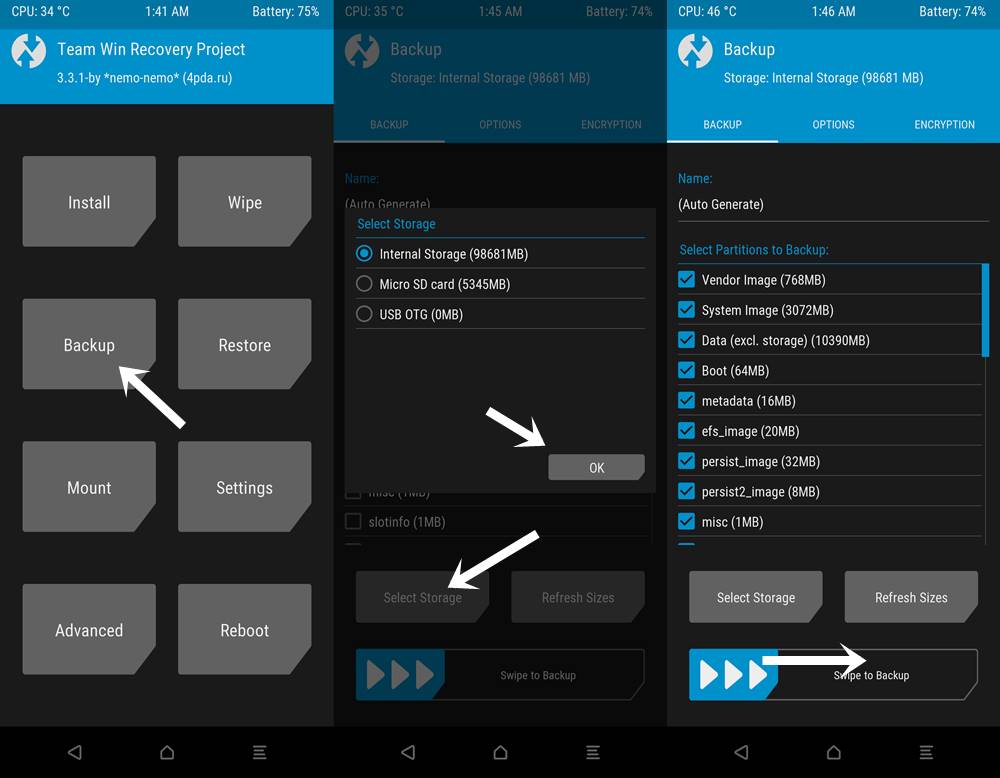
Sin embargo, estas modificaciones también vienen con algunos riesgos. Por ejemplo, eliminará todos los datos de su dispositivo y podría hacer que la garantía sea nula y nula también. Además, las aplicaciones como Google Pay, Netflix y Pokemon Go pueden no funcionar correctamente. Todo el proceso es arriesgado y puede causar algunos problemas si no se realizan correctamente. Dicho esto, si está listo para avanzar, entonces aquí están los pasos para desbloquear el cargador de arranque en el OnePlus 9R.
Desbloquee el gestor de arranque en OnePlus 9R
Antes de enumerar las instrucciones, hay algunas necesidades que debe pasar. Asegúrese de verificar todos estos requisitos.
Requisitos previos
- En primer lugar, cree un. Esto se debe a que el proceso de desbloqueo va a eliminar todos los datos de su dispositivo.
- A continuación, habilite la depuración USB y el desbloqueo OEM en su dispositivo también. El primero hará que su dispositivo sea reconocible por su PC en modo ADB. Este último le permitirá llevar a cabo el procedimiento de desbloqueo. Así que diríjase a Configuración> Acerca del teléfono> Toque el número de compilación 7 veces> Vuelva a Configuración> Sistema> Avanzado> Opciones de desarrollador> Habilitar depuración USB y desbloqueo OEM.
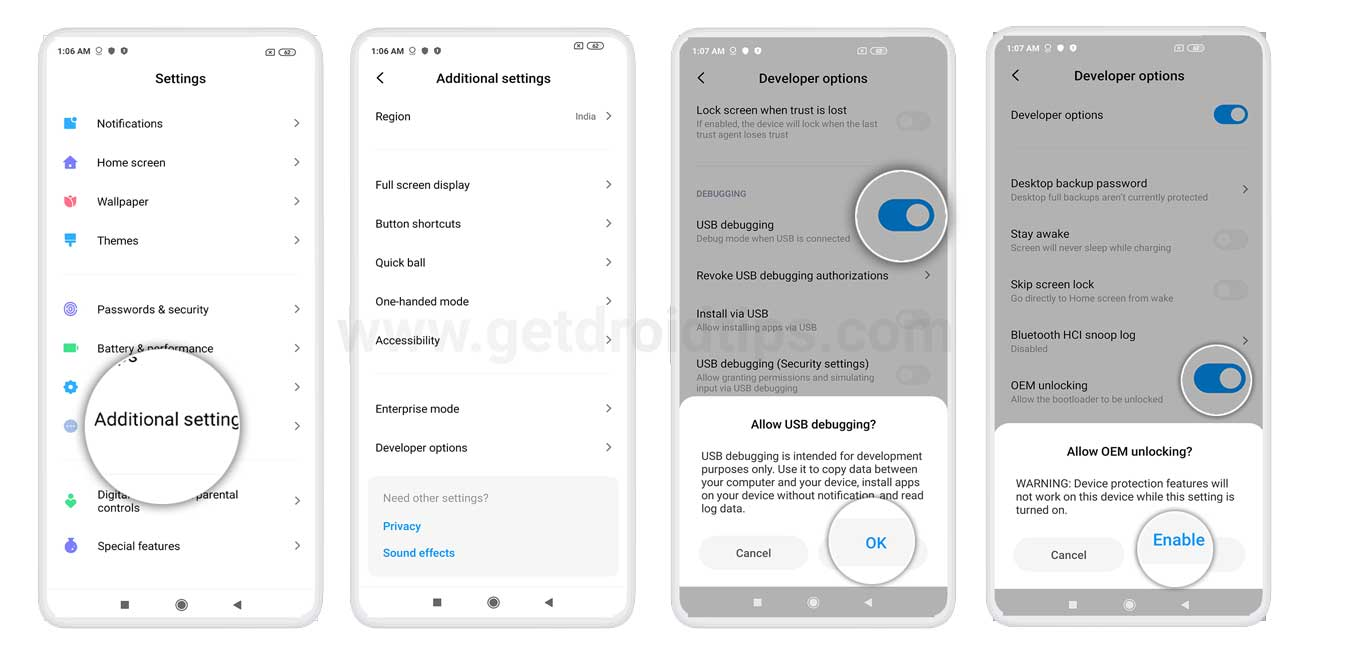
- Además, instale elen tu PC. Esto le proporcionará los binarios ADB y Fastboot FastBoot necesarios.
Eso es todo. Ahora puede continuar con los pasos para desbloquear el gestor de arranque en el OnePlus 9R.
Pasos de instrucción
- Conecte su dispositivo a la PC a través del cable USB. Asegúrese de que la depuración esté habilitada.
- Luego diríjase a la carpeta de herramientas de plataforma, escriba CMD en la barra de direcciones y presione Enter. Esto iniciará el símbolo del sistema.
- Ahora escriba el siguiente comando en la ventana CMD para iniciar su dispositivo OnePlus en modo FastBoot:
adb reboot bootloader
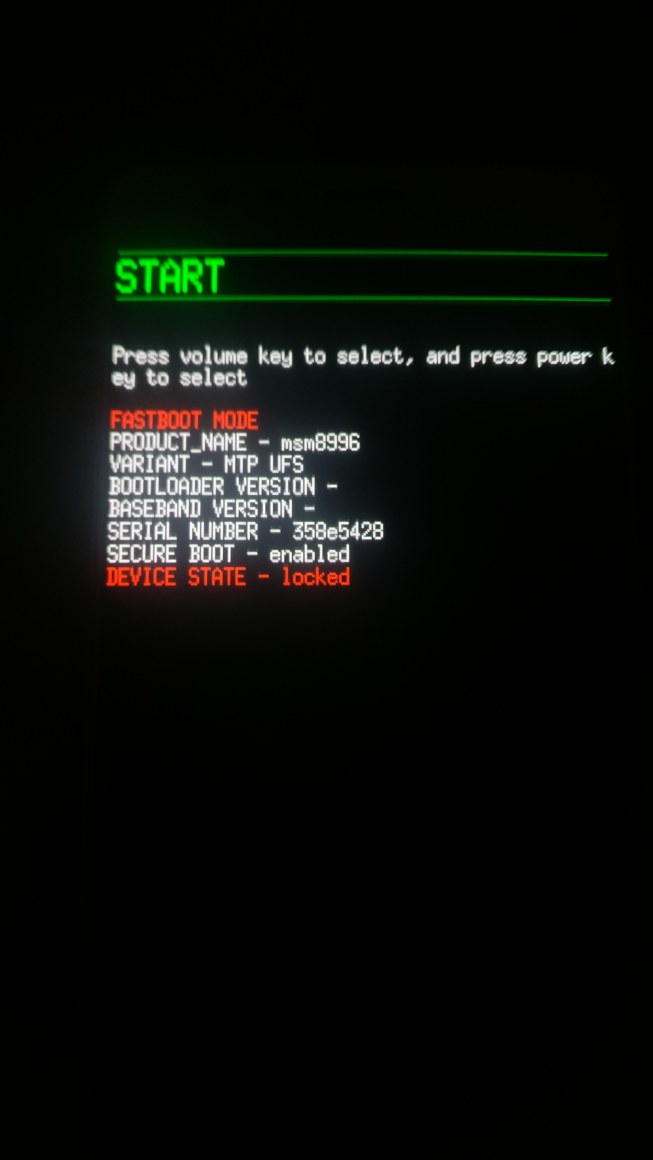
- Ejecute el siguiente comando y si obtiene una cadena única de caracteres alfanuméricos, entonces significa que el dispositivo ha iniciado con éxito a FastBoot.
fastboot devices
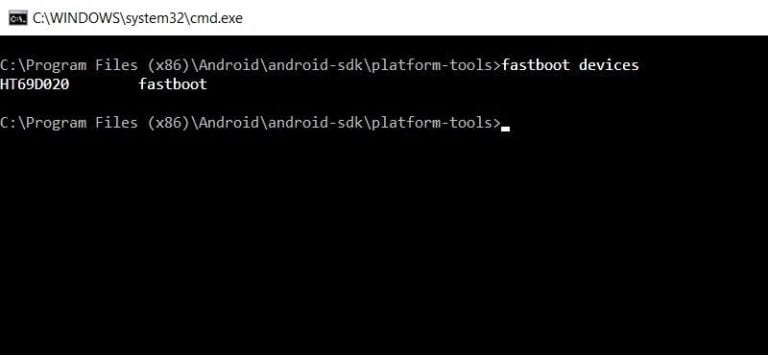
- Finalmente, escriba el siguiente comando para iniciar el proceso de desbloqueo
fastboot oem unlock
- Tan pronto como lo haga, recibirá un mensaje de confirmación en su dispositivo. SeleccionarDesbloquear el gestor de arranqueOpción a través de las teclas de volumen y presione la clave de alimentación para confirmar su decisión.
- El proceso ahora comenzará y solo debería tomar unos segundos. Una vez hecho esto, su dispositivo debe arrancar al sistema operativo. Si eso no sucede, entonces también puede hacerlo manualmente, usando los siguientes comandos:
fastboot reboot
Estos fueron los pasos para desbloquear el cargador de arranque en el OnePlus 9R. Tenga en cuenta que la primera bota tomará algún tiempo, esto es completamente normal. Además, deberá configurar su dispositivo desde cero iniciando sesión en su cuenta de Google. Eso es todo. Ahora dirigamos nuestra atención hacia el proceso de relleno.
Relock de arranque en OnePlus 9R
Si desea rellenar el gestor de arranque del dispositivo y volver al stock, las instrucciones a continuación lo ayudarán. Pero antes de eso, hay algunos puntos bastante importantes que vale la pena discutir. Asegúrese de que su dispositivo no tenga ningún binario personalizado instalado. Con eso queremos decir, no debe estar enraizado, ni debería haber instalado TWRP.
Lo más importante es que debería ejecutar el firmware de oxygenos de stock y no cualquier ROM personalizada. Entonces, si marca todos estos requisitos, continúe con los pasos a continuación para rellenar el cargador de arranque en su dispositivo OnePlus 9R.
- En primer lugar, cree una copia de seguridad de todos los datos almacenados en su dispositivo.
- A continuación, habilite la depuración USB en su dispositivo (Configuración> sobre el teléfono> Opciones de desarrollador).
- Luego vaya a la carpeta de herramientas de plataforma, escriba CMD en la barra de direcciones y presione Enter. Esto iniciará la ventana CMD.
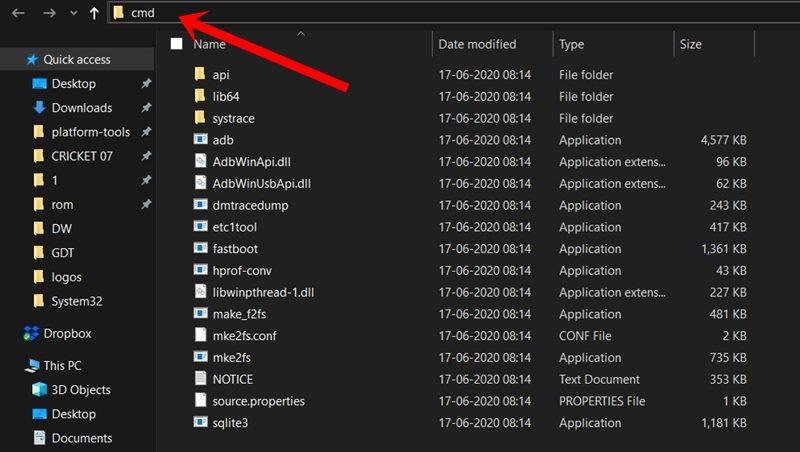
- Ahora escriba el siguiente comando en la ventana del símbolo del sistema para iniciar su dispositivo en modo FastBoot:
adb reboot bootloader
- Finalmente, ejecute el siguiente comando para iniciar el proceso de bloqueo:
fastboot oem lock
- Ahora debe recibir un mensaje de confirmación en su dispositivo. Use las teclas de volumen para seleccionar elBloquear el gestor de arranqueopción y presione la tecla de alimentación para confirmarla.
- Su dispositivo ahora se reiniciará al sistema operativo y debe ser recibido con la pantalla de bienvenida. Si no se inicia automáticamente, puede usar el siguiente comando FastBoot para lo mismo.
fastboot reboot
Ahora solo configure el dispositivo con su ID de Google y eso es todo. Estos fueron los pasos para desbloquear y rellenar el cargador de arranque en su dispositivo OnePlus 9R. Si tiene alguna consulta, háganos saber en la sección de comentarios a continuación. Redondeando, no olvides echar un vistazo a nuestro,, ysección también.

